在 Logitech G Cloud 上访问 Xbox Cloud Beta 预装应用程序时可能会收到“SSL 证书错误”以及以下提示:
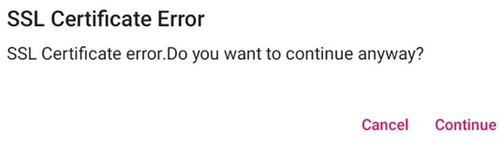
请按以下步骤解决该问题:
时间设置
确保设备时间正确无误。我们建议您使用使用网络提供的时间选项:
- G Cloud 启动器设置 > 更多设置 > Android 设置 > 系统 > 日期和时间,打开使用网络提供的时间。
- 确认您的设备已连接互联网。打开一个网站进行确认,例如通过 Chrome 打开 https://www.xbox.com/play。
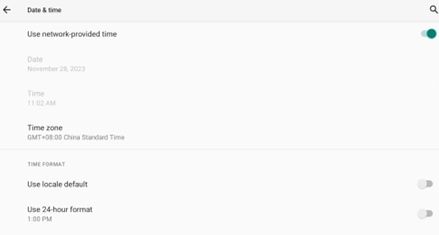
如果问题仍然存在:
更改 DNS
手动更新 G Cloud 的 DNS,确保问题不在于您的 DNS 提供商。Logitech G Cloud 支持 DNS over TLS (DoT) 和 DNS over HTTPS (DoH)。
- 前往设置 > 网络和互联网。
- 选择专用 DNS。
- 选择专用 DNS 提供商主机名选项。
- 根据您要配置的内容使用以下 DNS 主机名或 IP 地址之一,然后选择保存
- 使用 1.1.1.1 解析器
one.one.one.one - 或相应的 IP 地址:
IPv4:1.1.1.1 或 1.0.0.1
IPv6:2606:4700:4700::1111 或 2606:4700:4700::1001 - 或者公共 DNS 服务器列表中的其他 DNS 服务器。
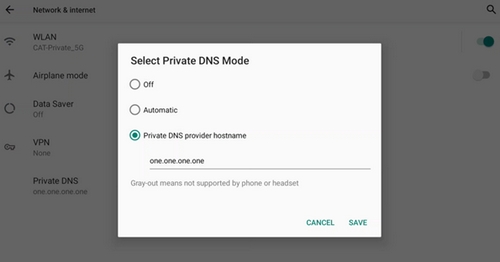
- 使用 1.1.1.1 解析器
更改接入点
更改连接 G Cloud 的接入点,看看问题是否出在路由器/接入点上。接入点包括:
- 手机热点
- 办公空间网络
- 朋友的 WiFi 路由器
- 本地商业场所的公共 WiFi
清除 Xbox Cloud Gaming (beta) 的数据
最好确保以“干净”状态进行测试。从 Xbox Cloud Gaming 应用程序中清除数据,将有助于您查明问题所在。
- 前往 G Cloud 启动器设置 > 更多设置 > Android 设置。
- 选择应用和通知。
- 选择查看所有应用程序。
- 选择 Xbox Cloud Gaming (Beta)。
- 选择存储和缓存。
- 点击清除存储。
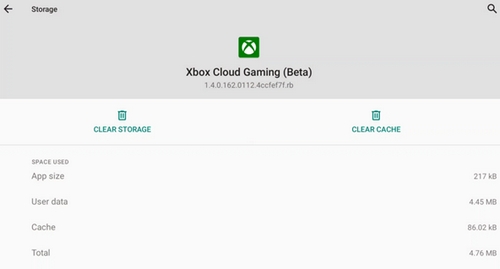
重要提示:罗技不再对固件更新工具提供支持或维护。强烈推荐您将 Logi Options+ 用于受支持的罗技设备。在此过渡期间,我们将为您提供帮助。
重要提示:罗技不再对 Logitech Preference Manager 提供支持或维护。强烈推荐您将 Logi Options+ 用于受支持的罗技设备。在此过渡期间,我们将为您提供帮助。
重要提示:罗技不再对 Logitech Control Center 提供支持或维护。强烈推荐您将 Logi Options+ 用于受支持的罗技设备。在此过渡期间,我们将为您提供帮助。
重要提示:罗技不再对 Logitech Connection Utility 提供支持或维护。强烈推荐您将 Logi Options+ 用于受支持的罗技设备。在此过渡期间,我们将为您提供帮助。
重要提示:罗技不再对 Unifying 软件提供支持或维护。强烈推荐您将 Logi Options+ 用于受支持的罗技设备。在此过渡期间,我们将为您提供帮助。
重要提示:罗技不再支持或维护 SetPoint 软件。强烈推荐您将 Logi Options+ 用于受支持的罗技设备。在此过渡期间,我们将为您提供帮助。
常问问题
此部分没有可用的产品
